Win10怎么更改工作组名称
更新日期:2024-04-10 16:28:07
来源:投稿
手机扫码继续观看

--><?xml encoding="UTF-8">
在Windows 10操作系统中,系统默认的工作组名称为“WORKGROUP”,部分用户希望能够自定义这一名称但不清楚具体操作步骤。接下来,本文将详细介绍如何在win10系统中更改工作组名称,一起来看看吧。
设置方法
1、右击桌面上的"此电脑",选择选项列表中的"属性"。
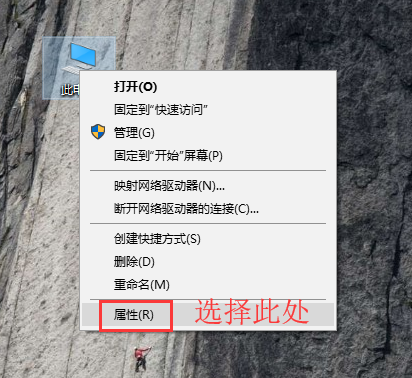
2、进入到新的界面后,点击左侧栏中的"高级系统设置"选项。
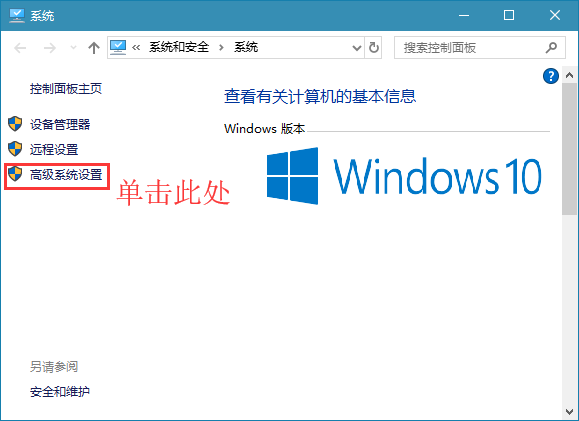
3、在打开的窗口中,点击上方中的"计算机名",再点击下方中的"更改"按钮。
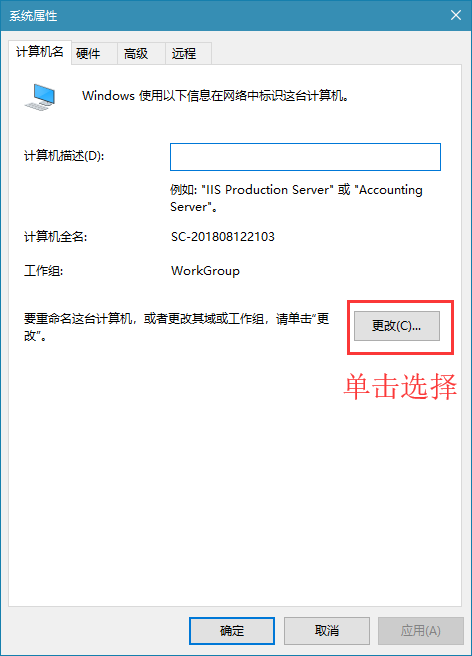
4、然后即可对"工作组"名称进行更改。

扩展阅读
| 系统设置 | |||
| 启动时运行语音识别 | 关闭默认共享功能 | win10蓝色选定框 | 屏保设置未生效 |
| 设置不显示最常用应用 | 开启同步设置 | 退出时清除文档打开历史 | 桌面窗口管理器永久关闭 |
| 声音可视化通知 | 声音输出设备 | 自动清除文档历史记录 | 管理右键菜单功能 |
| 字体平滑关闭 | 打字时光标异常跳动 | 设置不待机 | 关闭系统提示音 |
| win10刷新桌面很慢 | win10界面显示不全 | 双系统删除 | eng输入法删除 |
| 字体无法导入 | 单独调整应用声音 | ||
- monterey12.1正式版无法检测更新详情0次
- zui13更新计划详细介绍0次
- 优麒麟u盘安装详细教程0次
- 优麒麟和银河麒麟区别详细介绍0次
- monterey屏幕镜像使用教程0次
- monterey关闭sip教程0次
- 优麒麟操作系统详细评测0次
- monterey支持多设备互动吗详情0次
- 优麒麟中文设置教程0次
- monterey和bigsur区别详细介绍0次
系统下载排行
周
月
其他人正在下载
更多
安卓下载
更多
手机上观看
![]() 扫码手机上观看
扫码手机上观看
下一个:
U盘重装视频






